发布时间:2022-07-01 17:03:29来源:JQDEMO.COM
mac如何更改文件夹图标 更改文件夹图标的方法,Mac如何更改文件夹图标?一些小伙伴正在使用它Mac当使用计算机时,您希望用一些独特的图标替换您的文件夹,以使您的文件夹看起来更个性化。以下是如何在下面简要介绍Mac更改计算机上文件夹图标的操作方法。
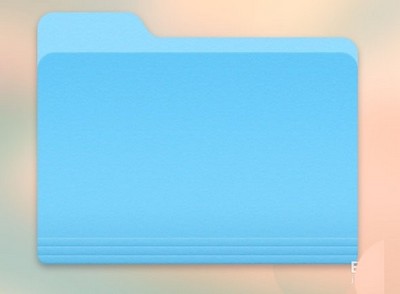
我们先在Mac打开一张你想要的图片作为文件夹图标,直接在上面“预览”打开它。例如,我在这里打开一个FireFox图标,如图所示

接下来,请在预览框中选择要用作文件夹新图标的图片,然后按下Commadn+C复制内容的键。

然后选择要更改图标的文件夹,单击鼠标右键,然后选择“显示简介”选项。

接下来,在文件夹的介绍信息中,请点击左上角的鼠标“文件夹”图标,如图所示

然后我们再按一下Command+V键,将之前从预览中复制的内容粘贴到文件夹图标上。在这里你可以看到我之前复制的内容Firefox图标已成为当前文件夹的图标,如下图所示

如果以后想为文件夹更换其他图标,可以按照上面的方法操作。
此外,如果我们想恢复原始系统的默认文件夹图标,请在文件夹介绍信息中选择左上角的图标,然后按键盘上的图标delete键即可。

以上就是mac希望大家喜欢系统文件夹图标的设置方法,请继续关注。jq下载站。
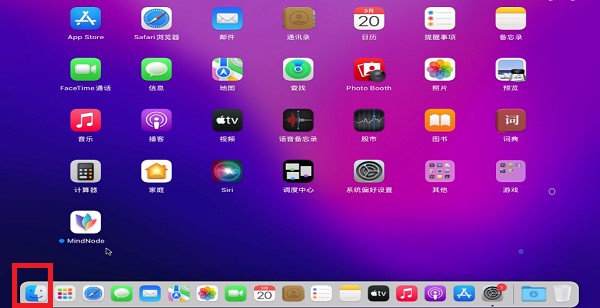
mac如何卸载软件

Bandizip如何启用自动检测Macintosh代码页

OPPOFindN3怎么连接Mac传输文件 oppo手机给苹果电脑传输文件教程分享

macbookpro如何开启摄像头权限 开启摄像头权限教程一览

MacBook Pro锁屏时间如何设置 锁屏时间设置方法介绍

Mac怎么安装使用todesk 安装使用todesk方法介绍

QQ音乐macOS倍速播放在哪设置 macOS倍速播放设置方法介绍

如何修改mac地址(如何修改mac地址的网卡地址)

mac如何切换输入法(苹果mac如何切换输入法)

如何查mac地址(新创服务器如何查mac地址)

mac如何重装系统(苹果mac系统重装)

mac怎么恢复出厂设置(苹果mac怎么恢复出厂设置)

怎么看mac地址(手机怎么看mac地址)

双系统怎么切换(双系统怎么切换mac)

mac地址怎么改(mac地址怎么改回来)

pr字体怎么导入(pr字体怎么导入mac)

mac怎么截屏(mac怎么截屏幕快捷键)

mac如何截屏(mac如何截屏快捷键)

macbook怎么截图(macbook怎么截图快捷键)

怎么查看mac地址(怎么查看mac地址是什么)

FPS反恐军事
75.37MB | 枪战射击

车轮摧毁破坏
127.37MB | 体育竞技

地藏诛魔录无限元宝
14.86MB | 角色扮演

毛线球分类
53.9MB | 休闲益智

极限汽车攀爬挑战
36MB | 体育竞技

大宇养兔兔红包版
54.54MB | 挂机养成

机甲特攻队
34MB | 动作格斗

飞车极限模拟器
62MB | 体育竞技

超变神器之狗爷无限刀
101MB | 角色扮演

亿次元手游
231M | 角色扮演

nba2k21生涯模式修改版
未知 | 体育竞技

QQ飞车手游
1.99G | 体育竞技

火箭联盟极限汽车赛内置菜单版
未知 | 体育竞技

极限摩托3全关卡解锁版
未知 | 体育竞技

阿凡达世界全解锁完整版
未知 | 休闲益智

卡斗勇士
未知 | 卡牌对战

2023-04-17
芒果tv怎么登录账户 登录账户方法介绍
华为mate50怎么设置桌面时钟 设置桌面时钟方法介绍
苹果14pro锁屏小组件在哪添加 锁屏小组件添加方法介绍
华为mate50rs保时捷如何投屏 mate50rs保时捷投屏方法分享
维词在哪设置发音次数 设置发音次数教程分享
支付宝地下室心情星球如何玩 地下室心情星球玩法介绍
LOFTER怎么隐藏我的关注 隐藏我的关注教程介绍
有道翻译官的语速怎么修改 语速修改方法介绍
保密观专项考试在哪参加 专项考试参加方法介绍